电脑无权限访问u盘怎么解除win7 电脑拒绝访问u盘怎么解决win7系统
更新时间:2024-04-17 11:37:55作者:yang
在使用Win7系统的电脑时,有时候会遇到U盘无法访问或被拒绝访问的问题,这种情况可能是由于权限设置不正确或者U盘出现故障所致。为了解决这一问题,我们可以尝试修改权限设置或者修复U盘的故障。下面将介绍一些解决方法,帮助您解除电脑对U盘的访问限制。
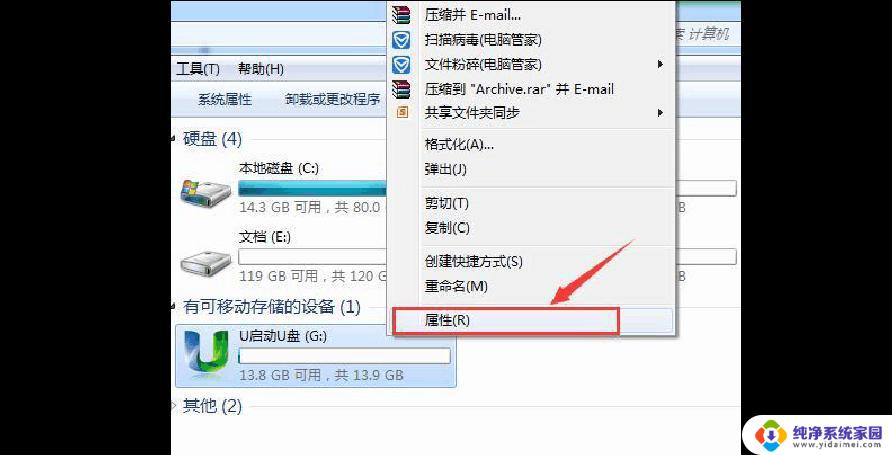
电脑无权限访问u盘怎么解除win7?
具体步骤如下:
1. u盘连接上电脑,然后在我的电脑中找到u盘图标。鼠标右键点击它选择“属性”;
2. 在u盘属性中,选择“安全”选项卡,然后点击“高级”按钮;
3. 在高级安全设置中,切换到“所有者”选项卡,点击“编辑”按钮;
4. 在所有者的属性中,将“替换子容器和对象的所有者”选项勾选。点击“应用-确定”按钮;
5. 回到u盘的属性中,选择安全选项卡中的“编辑”按钮;
6. 点击“添加”按钮;
7. 在选择用户和组窗口中,点击“高级”选项;
8. 此时点击“立即查找”按钮,然后在下方的搜索结果中找到“Everyone”用户。选择它,最后点击“确定”按钮。
以上就是电脑无权限访问u盘怎么解除win7的全部内容,还有不懂得用户就可以根据小编的方法来操作吧,希望能够帮助到大家。
电脑无权限访问u盘怎么解除win7 电脑拒绝访问u盘怎么解决win7系统相关教程
- 笔记本有限的访问权限怎么解决 win7 win7电脑无线有限访问权限如何解决
- win7ipv4无网络访问权限怎么解决 win7系统IPv4无internet访问权限解决方法
- win7电脑共享无法访问 win7无法共享访问局域网的解决方案
- win7无权限访问共享文件夹 Win7共享文件夹无权限访问解决方案
- Win7打印机共享拒绝访问?解决方法来了!
- win7共享文件无权限访问 win7共享文件没有权限打开怎么办
- 无法访问win7共享打印机 WIN7无法访问共享文件的解决办法
- 为什么xp不能访问win7 XP系统电脑无法访问win7系统电脑共享文件夹
- win7禁止使用u盘 Win7系统电脑怎么设置U盘禁用
- win7无法识别的u盘 win7电脑无法识别U盘怎么办
- win7怎么查看蓝牙设备 电脑如何确认是否有蓝牙功能
- 电脑windows7蓝牙在哪里打开 win7电脑蓝牙功能怎么开启
- windows 激活 win7 Windows7专业版系统永久激活教程
- windows7怎么设置自动登出 win7系统自动登录设置方法
- win7连11打印机 win7系统连接打印机步骤
- win7 0x0000007c Windows无法连接打印机错误0x0000007c解决步骤